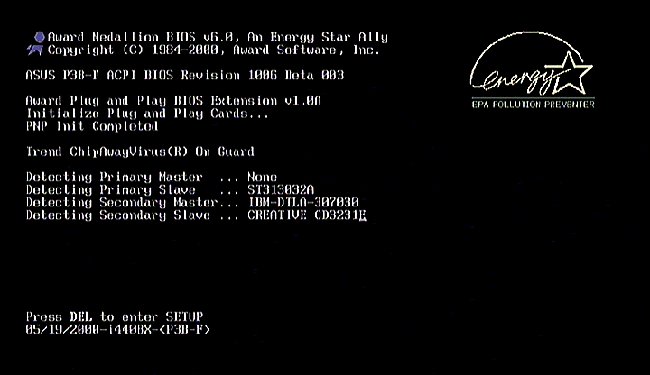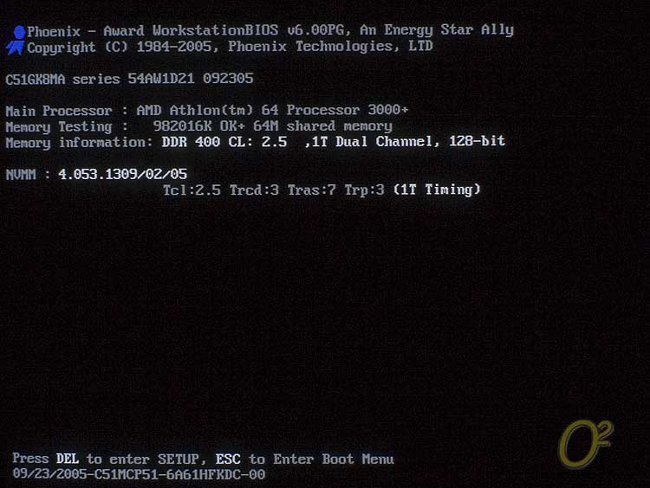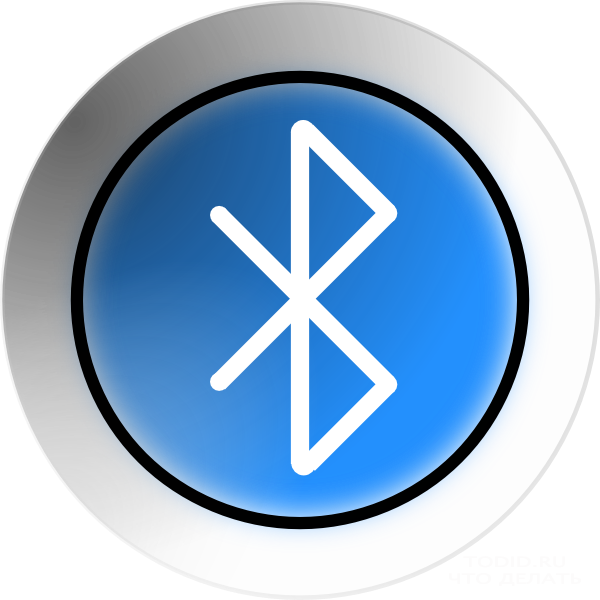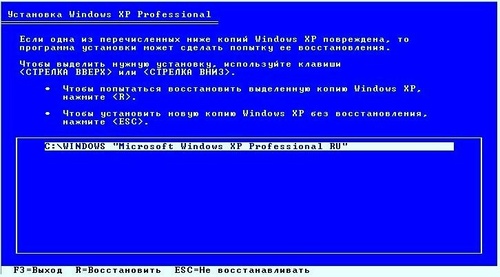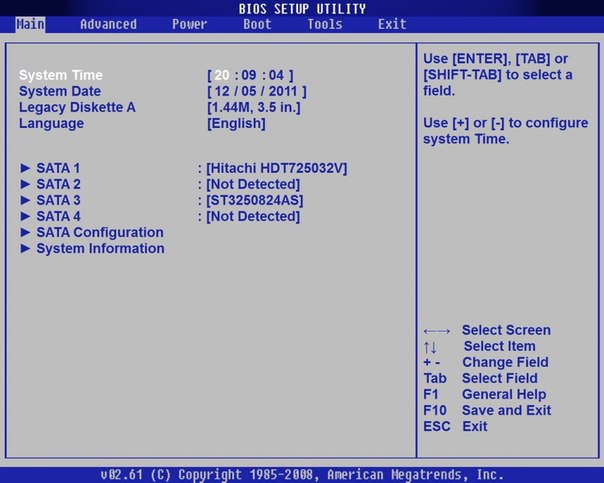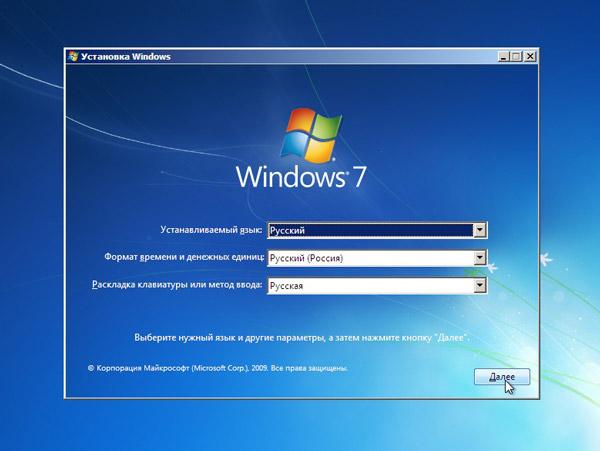Lenovo bärbar dator: hur kommer man in i BIOS?

Lyckliga ägare av Lenovo bärbara datorer tidigt ellerDet kommer att vara för sent att ändra standardparametrar på din enhet eller installera ytterligare programvara. Men inte alla användare kan skryta med denna nivå av teknisk kunskap. Trots allt måste du logga in på BIOS (BIOS) på en Lenovo-bärbar dator. I den här artikeln visar vi hur du gör det här.
Logga in på BIOS på en Lenovo bärbar dator: varför gör det här?
I alla bärbara datorer är BIOS en av de mestbetydande delar. Detta är en uppsättning mikroprogram som säkerställer sammankopplingen av maskinvarukomponenten i datorn, de anslutna externa enheterna och operativsystemet.
Logga in på BIOS på Lenovo laptop, kan användarenkorrekt drift av pekplattan, ändra driftsparametrarna för batteriet och konfigurera systemsäkerhet, ändra utskriftsalternativ för bilden för att se fabriksinställningarna av komponenter (hårddisk, optisk enhet, moderkort, etc.), de inställningar som krävs för att installera om operativsystemet (Windows 8 och andra).
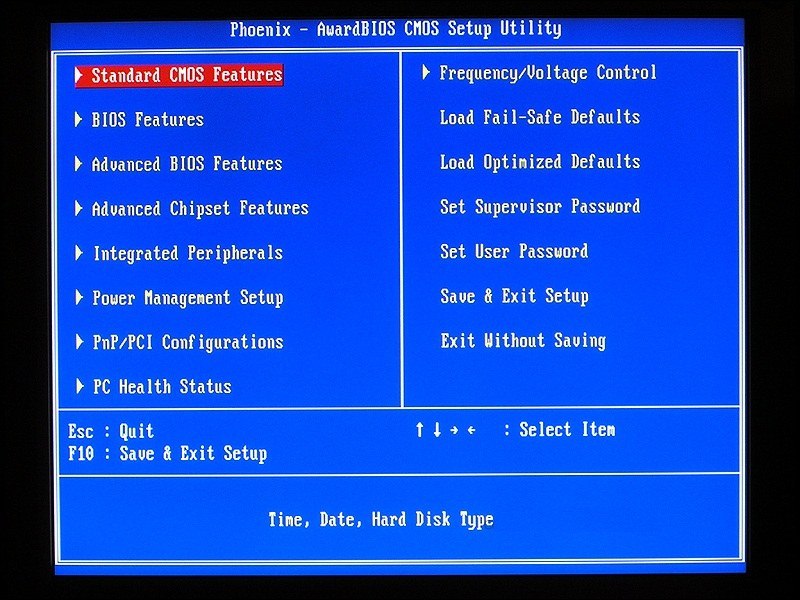
Så här anger du BIOS på en Lenovo-bärbar dator
För att utföra de uppgifter som anges ovan,skriv in BIOS. Den har ett intuitivt gränssnitt i form av ett textbord och enkel kontroll med hjälp av nycklar, vilket förenklar arbetet med det. På bärbara datorer av olika märken och modeller kan det ha små skillnader, var från olika tillverkare, men den funktionella delen förblir oförändrad. Innan du börjar jobba i BIOS, ta hand om tillräcklig batterikraft på din bärbara dator, eller sätt bara i den i elnätet. Efter en plötslig koppling av den bärbara datorn när du arbetar i de grundläggande strukturerna kan det påverka din gadgets prestanda negativt.
Vissa Lenovo-modeller kan skilja sig åtsätt att komma in och ut ur BIOS (men inte avgörande), så först måste du referera till användarhandboken. Liksom de flesta andra tillverkningsföretag använder Lenovo snabbtangenter, eller utser de enskilda, som endast är avsedda för att komma in i BIOS. Därför skiljer sig de möjliga metoderna väsentligt mellan varandra, men det vanligaste sättet som fungerar på nästan alla Lenovo-modeller är att hålla ner F2-tangenten när du slår på den bärbara datorn.
Till exempel, för att logga in på BIOSpå en bärbar dator Lenovo G500 modell, g 505, G510 för att stänga av gadgeten, klicka på «Novo», men redan där är att välja rätt läge: Legacy Support (OS skift) eller Uffiċjal (standard).
När det gäller modellerna v580c eller b590 kan du gå in i BIOS med tangenterna och hålla dem efter att du har startat den bärbara datorn:
F2, så du kan komma till huvudpartitionen för att ändra inställningarna.
F12, så du kommer till "QuickBoot" -delen, med vilken du kan ändra prioriteten för operativsystemets åtkomst till olika enheter.

I några modeller ovan ligger tangentbordetEn speciell knapp "Access IBM", vars klick när du slår på datorn kommer att gå in i skalet på BIOS. För att komma åt inställningarna måste du välja alternativet "Starta installationsprogrammet".
Annan utföringsform av ingången BIOS kan vara press «Tänk Vantage» knappen, men det är inte i alla modeller.
Vi hoppas att efter att ha läst den här artikeln har dudet fanns inga frågor om hur man går in i BIOS på en Lenovo laptop. Ändra enhetsinställningarna endast om du är säker på dina åtgärder. Kom ihåg att dessa ändringar kan påverka notebook-datorns funktionalitet.